En grundlig guide för att göra Instagram-videor med musik
Instagram är känt för att ha iögonfallande och åtråvärda videor som delas av olika användare. Faktum är att användare tar tid att redigera sina videor innan de lägger upp dem i applikationen för att få fler hjärtan och visningar. Har du testat att lägga upp en?
Det här inlägget kommer att instruera och hjälpa dig vidare hur man gör Instagram-videor använda olika videoredigerare på marknaden. Av den anledningen kan du börja dela dina oförglömliga ögonblick i applikationen. Men innan du lägger upp dem kommer din video att redigeras för att göra den mer övertygande. Är du glad över att ta emot tusentals hjärtan och åsikter? Om ja, fortsätt med följande detaljer.

SIDINNEHÅLL
Del 1. Hur man gör en video för Instagram på datorn
Vill du veta vad som är den bästa videoredigeraren på marknaden? Svaret är Vidmore Video Converter. När du använder den här videoredigeraren kommer din video att få många hjärtan, kommentarer och visningar. Det här programmet erbjuder olika redigeringsalternativ för att skapa en video som du kan dela på Instagram. Du kan använda ett färdigt tema, korrigera din videopresentation genom att rotera, beskära onödiga delar och mer. Du kan också använda effekter och filter och bädda in en vattenstämpel, text och musik om du vill.
Dessutom kommer det att hjälpa dig att producera den högkvalitativa videon du vill ha. Du kan faktiskt anpassa din videos utseende med hjälp av det här programmet. Underbart, eller hur? Lär dig hur du gör Instagram-videor från stegen som tillhandahålls.
Steg 1. Ladda ner Vidmore Video Converter från den officiella webbplatsen. Efter det fortsätter du att installera det med ditt skrivbord.
Steg 2. Öppna programmet, välj MV från den övre menyraden och importera din video genom att klicka på (+) ikonen. Utöver det kan du importera så många bilder du vill och göra om dem till en video senare.
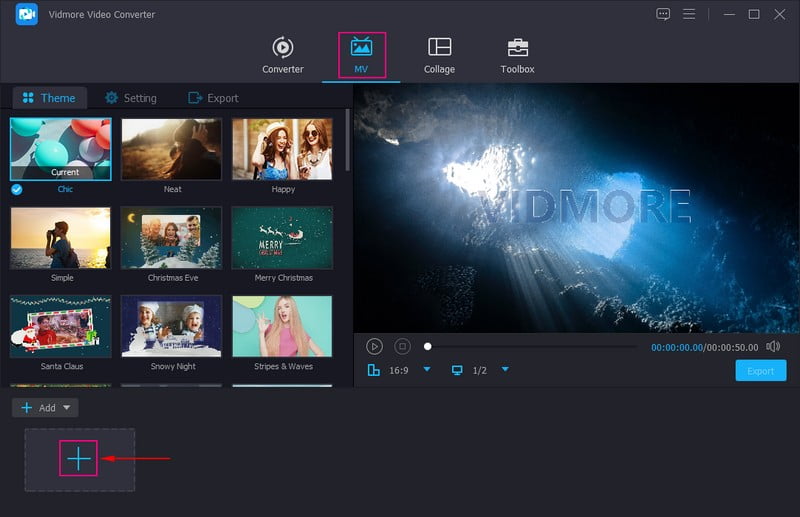
Steg 3. tryck på Redigera knappen ovanför den tillagda multimediafilsektionen för att öppna de olika redigeringsalternativen. Gå till Rotera och beskära för att korrigera din videopresentation och beskära oönskade delar du inte behöver. Flytta till Effekt & Filter för att ändra videons kontrast, ljusstyrka, mättnad och nyans. Utöver det, välj önskat filter från listan över tillgängliga filter på höger sida. Bege dig till Vattenstämpel att sätta en Text eller Bild vattenstämpel för stöldskydd. Slutligen, på Audio, kan du justera videons volym och fördröjning enligt dina önskemål.
Notera: Se till att spara ändringarna genom att klicka på OK knapp.
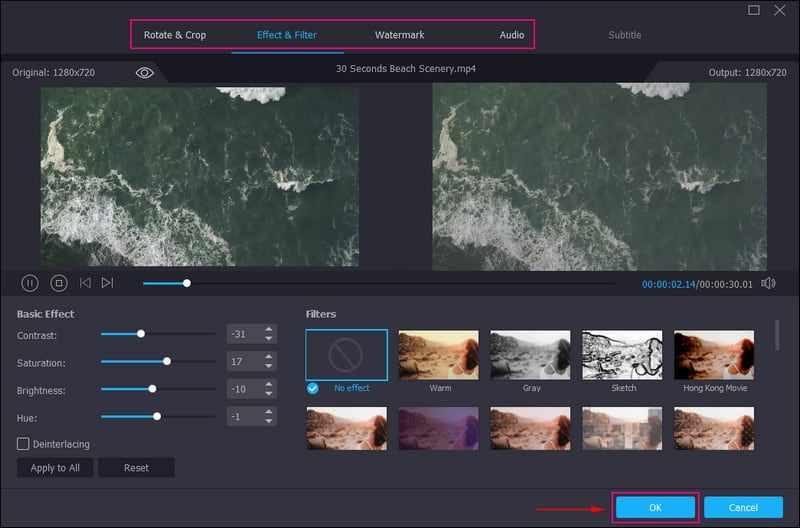
Steg 4. Du är tillbaka till funktionens huvudgränssnitt. Välj nu en Tema du vill använda, och du kommer att märka ändringarna direkt på förhandsgranskningsskärmen. Tryck sedan på Miljö och gå till Start & Slut för att mata in en text till din videos start- och slutdelar. Gå sedan till Ljudspår för att behålla det ursprungliga videoljudet eller lägga till ett annat.
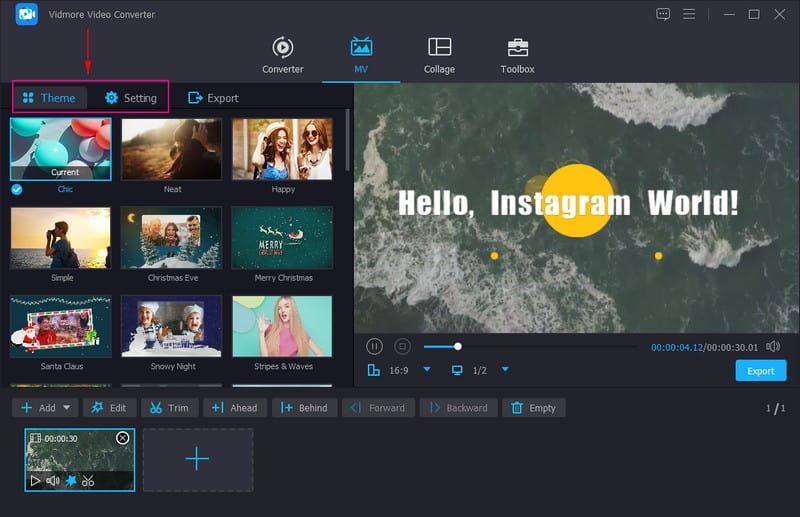
Steg 5. Innan du exporterar din skapade video, tryck på Exportera knappen och ange ett namn för din videofil. Utöver det, välj önskat Kvalitet, Upplösning, Bildhastighetoch Formatera tycka om MP4, MOVoch GIF stöds av Instagram. När du är klar klickar du på Börja exportera för att påbörja operationen.
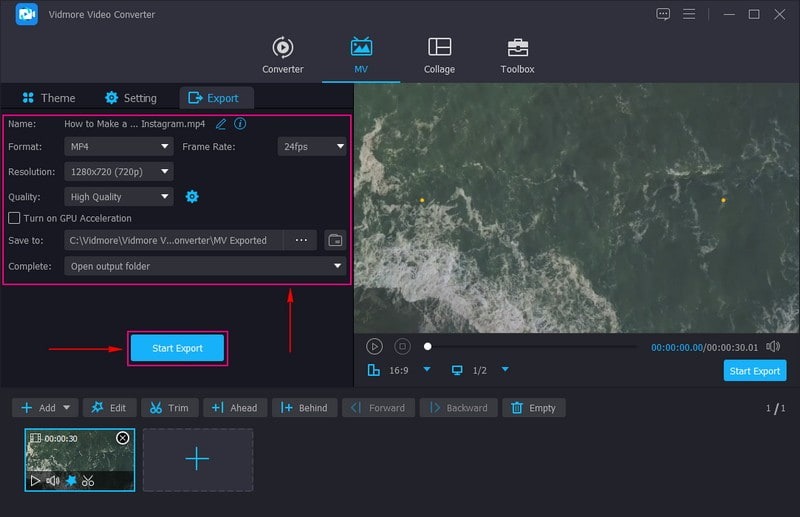
Del 2. Hur man gör en video för Instagram på Android
Om du är telefonanvändare och letar efter en applikation att använda för att skapa en video för Instagram, fick vi din rygg. Du kan fritt komma åt och använda Vid.Fun och gör att du kan skapa en fantastisk video som du kan dela och ladda upp. Denna videotillverkare och -redigerare erbjuder många inbyggda funktioner och redigeringsalternativ. Du kan trimma, beskära, rotera, ändra bakgrund, justera videohastighet, tillämpa effekter och filter, lägga till text och klistermärken och mer.
Utöver det låter det dig skapa en högkvalitativ video som verkar tydlig och realistisk på din skärm. Det är faktiskt en kraftfull och kreativ videoskapare och redigerare med en one-stop-tjänst för olika scener. Vill du prova det nu? Lita på stegen för att lära dig hur du skapar videor för Instagram med Vid.Fun.
Steg 1. Öppna din Google Play Butik med din Android och ange Vid.Fun - 4K/HD Video Editor i sökfältet. När du har hittat den, ladda ner mobilapplikationen och fortsätt att installera den på din mobila enhet.
Steg 2. Starta din Google Play Butik på din telefon och ange Vid.Fun - 4K/HD Video Editor i sökfältet. När du har hittat den, ladda ner mobilapplikationen och fortsätt att installera den på din mobila enhet.
Steg 3. Låt oss börja med att skära av längden på din videofil, klicka på Trim alternativ och ta bort de delar du inte behöver. Välj det Instagram rekommenderade bildförhållandet från listan från Beskära alternativ. Flytta till Audio för att sänka, höja eller stänga av videons volym. Du kan mata in vilka ord som helst på Text och förbättra dem med hjälp av textens teckensnitt, stilar, effekter, bubblor och animationer.
tryck på Filter och välj ett specifikt filter för din video. Du kan ändra videons grundläggande effekter, som kontrast, ljusstyrka, mättnad, högdager, skugga, temperatur och mer. Förutom dessa kan du också använda de andra redigeringsalternativen för ytterligare videoredigering.
Steg 4. När du är klar med att redigera din video, tryck på Exportera knappen och den är redo att dela och ladda upp på Instagram.
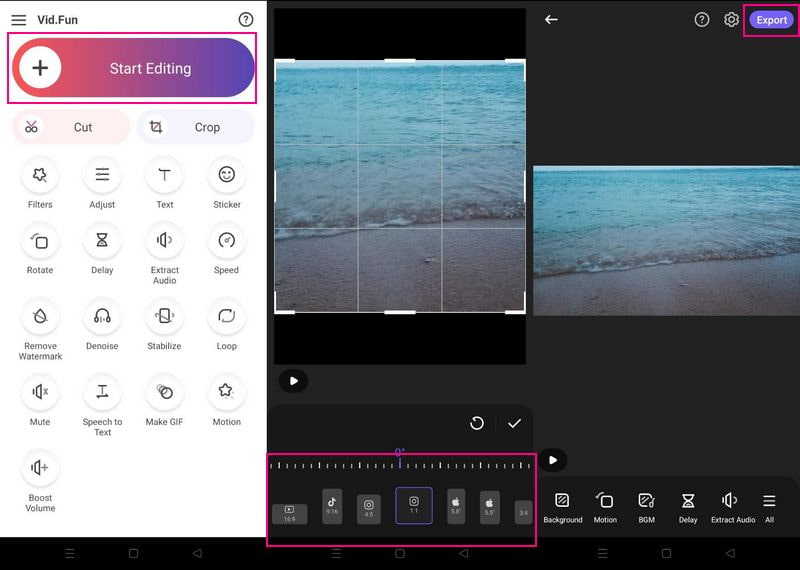
Del 3. Hur man gör en video för Instagram på iPhone
Det är också möjligt att göra en video för Instagram med en tredjepartsapplikation på iPhone. Med det, överväg att använda Inshot - Video Editor, som erbjuder många redigeringsalternativ för att skapa imponerande videor. Det här programmet låter dig lägga till musik, övergång, text, filter, emojis, suddig bakgrund och mer till din video. Förutom det låter den dig trimma, klippa, sammanfoga och justera videohastigheten efter dina önskemål. Den erbjuder ett färdigt bildförhållande för Instagram, som du behöver för att passa din video i applikationen. Vill du använda den nu? Räkna med stegen för att lära dig hur du gör Instagram-videor med musik med InShot.
Steg 1. Öppna din App Store och ange Inshot - Video Editor i sökfältet. När du hittat den, ladda ner och installera den på din mobila enhet för att få fullständig åtkomst.
Steg 2. Kör programmet och välj från huvudgränssnittet Video från de alternativ som presenteras. Det öppnar ditt telefongalleri och väljer videon du vill redigera ytterligare.
Steg 3. Klick Duk och välj Instagram bildförhållande från den tillgängliga listan. Flytta till musik och lägg till musik från ditt musikbibliotek eller inspelad. Tryck sedan på Text för att infoga ord i din video om det behövs. Gå också till Filter och välj det filter du vill använda på ditt projekt. För ytterligare redigering kan du se de andra redigeringsalternativen för att göra din video mer övertygande.
Steg 4. När du är klar med redigeringen klickar du på Spara ikonen för att ladda ner videon till din telefon.
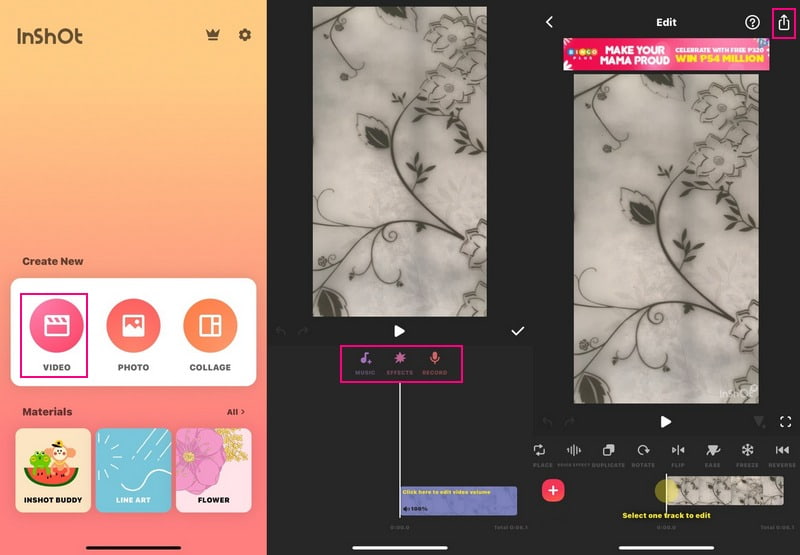
Del 4. Tips för att göra en video för Instagram
Den här delen kommer att presentera tips du kan använda som kan hjälpa dig att skapa en lockande video på Instagram. Genom att överväga dessa tips kommer du säkert att få många hjärtan, kommentarer och visningar som din video förtjänar att få.
◆ Sätt tydliga mål - Ta dig tid att planera och iscensätta din video. Du måste veta vad som är ditt slutmål med att dela din video innan du börjar spela in din video.
◆ Berätta en historia – Du måste dela en historia i dina videor för att få mer uppmärksamhet och tittare. Du behöver inte skapa en storyboard; planera din video för att säkerställa att du använder varje sekund optimalt.
◆ Skapa en lockande video - Överväg att göra videor om trender för att få fler tittare. Med det kommer andra användare att ta tid att titta på din video, som är populär och trendig.
◆ Betona videoämnet - Ge fokus och betoning på din videos huvudämne för tittarna att veta vad videon är till för och handlar om.
Del 5. Vanliga frågor om att göra en video för Instagram
Vad är gränsen för videostorlek för Instagram?
Instagram gör det möjligt för användare att ladda upp upp till 650 megabyte videor, som är 10 minuter eller mindre långa.
Begränsar Instagram fortfarande videor till 1 minut?
Instagram tillåter inte användare att ladda upp en video om den är kortare än tre sekunder och längre än en timme.
Vad är förhållandet för video på Instagram?
Instagrams standardstorlek för videoformat är 9:16, men 4:5 fungerar också. Med det här förhållandet ser Instagram Carousel-annonser, berättelser, rullar och mer bättre ut.
Slutsats
Det här inlägget presenterade olika videoredigerare som du kan komma åt med hjälp av stationära och mobila enheter. Du lärde dig hur man gör en video för Instagram med bilder, vilket Vidmore Video Converter låter dig göra. Förutom det kan det hjälpa dig att producera en video av hög kvalitet som du stolt kan dela och ladda upp på Instagram.


